
发布时间:2022-11-18 09: 51: 50
品牌型号:联想ThinkPad E14
系统:Windows 10家庭版
软件版本:MathType7
在写数据报告或者论文时会引用到部分公式,如果直接在word中插入公式,首先公式的种类有限制,再者word公式插入后不能缩小或放大,如此整篇文章从效果上看便不美观。下面就让我们来看word公式显示不全怎么办,word公式显示不全拉不了很小的解决方案吧!
一、word公式显示不全怎么办
当写作中需要引用数学公式时,可以通过word插入。但是,word中包含的数学公式的数量还是较少的,公式显示并不全。此时,我们可以通过安装数学公式编辑软件MathType来插入更多公式。
1.word插入公式
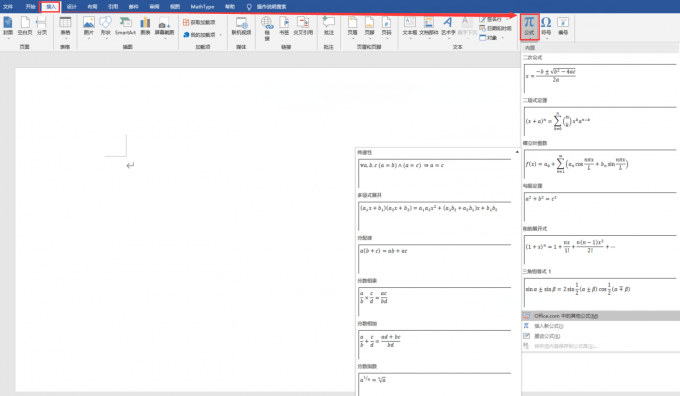
打开word文档后,单击顶部菜单栏【插入】,单击展开工具栏【公式】按钮,展开按钮后发现此处的公式数量有限,仅有部分常见公式,对于不常见的公式并不显示。虽然,word也可以通过【输入公式】来添加不常见公式,但word【符号】内包含的符号也有限(如图2)。
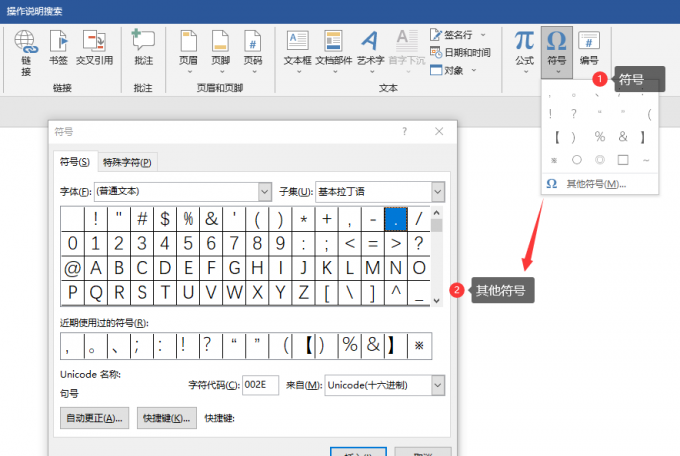
2.数学公式编辑软件MathType
当我们在电脑中安装数学公式编辑软件MathType后,会在word中自动生成MathType组件,此组件的公式内容较word【插入】中的公式更丰富。

单击word顶部菜单栏MathType便可打开组件,在组件工具栏位置单击【显示】可启动软件客户端。软件中有许多公式分类,以及制作好的公式,单击便可添加至word中。对于较为生僻的公式,可以使用软件中符号直接输入,或者启动软件手写板手写公式,软件会识别出对应的公式。
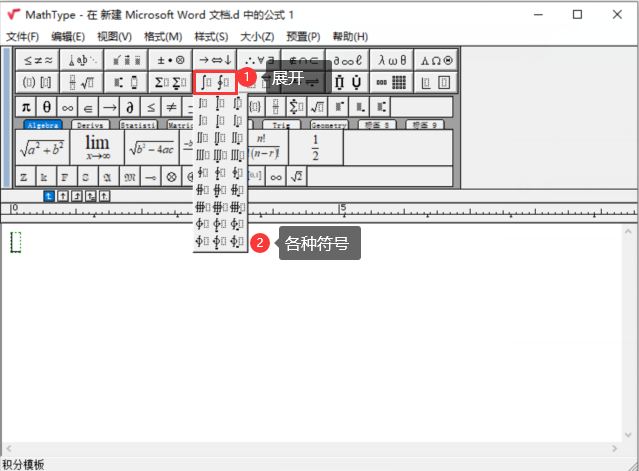
MathType的符号不止主界面中的这几个,展开其中一个模块就会包含很多的此类型的符号。
二、word公式显示不全拉不了很小
word公式不仅包含的公式数量少,插入后的公式大小也不能进行修改。
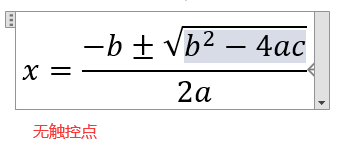
如我们通过word插入一个数学公式,选中该公式后,在公式四周并没有可调整公式大小的触控点,这也意味着我们无法将公式放大或缩小。
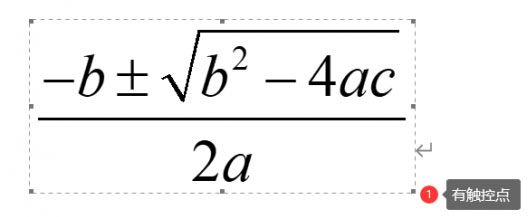
同样如果我们使用MathType插入与图5步骤相同的公式,选中该公式后,其四周将生成触控点,鼠标按住其中一个触控点拖拽便可调整该公式的大小。
MathType插入的公式除了可以调整大小外,还可以编辑颜色等属性。
MathType如何改变公式的颜色?
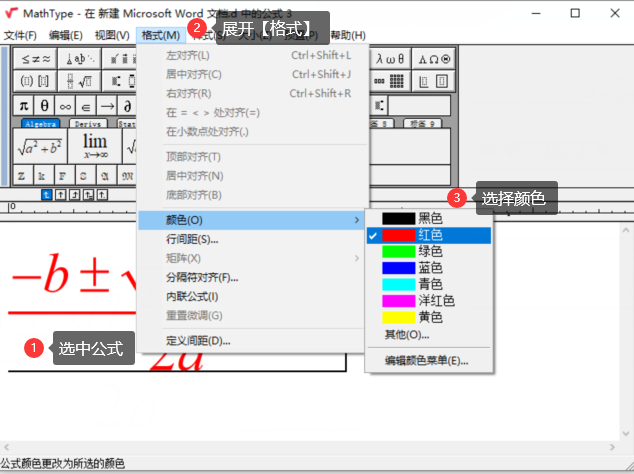
首先,选中软件内公式,再通过【格式——颜色】路径选择不同颜色即可。
三、总结
以上便是,word公式显示不全怎么办,word公式显示不全拉不了很小的内容。word公式显示不全,我们可以在电脑中安装数学公式编辑软件MathType,通过该软件我们可以插入更多的公式。Word插入的公式四周没有触控点,无法拉的很小。但是通过MathType插入的公式四周将生成触控点,我们通过调整触控点,便可调整公式大小。更多有关MathType使用技巧,请持续关注MathType中文网站!
展开阅读全文
︾